Innan vi går in på dessa frågor så måste vi reda ut vad det är vi vill skydda oss mot.
"Förstörd information" kanske du tänker. Ja, det är klart - men det finns några varianter att fundera kring.
Ett scenario som inte är helt ovanligt är en ordinär diskkrasch. All information du har på hårddisken är i princip förlorad, även om det finns företag som mot (god) betalning kan försöka återställa innehållet.
Om det inte är disken som kraschar så kanske du i stället upptäcker att datorn startar, men att programmen ideligen hänger sig, speciellt de program som du uppdaterade med en ny version som du laddade ner från nätet igår. En variant är att du ändrar stora delar av ett dokument, sparar det och sen inser att det var fel dokument, eller så läser du in transaktioner till ditt bokföringsprogram och inser sen att du läst in det på fel företag eller fel år.
I samtliga dessa fall så är det självklart en säkerhetskopia som är räddningen. Men räddningen ser lite olika ut beroende på hur snabbt du vill vara igång igen.
I fallet med den kraschade disken så kan du klara dig om du bara har en backup av dina egna filer. Men du måste då installera om Windows (eller OS X eller Linux), installera om alla program och sen lägga tillbaka dina filer. Tar i bästa fall bara någon dag - om du har alla installationsskivor och manualer tillgängliga.
Lösningen i detta fall är att ha en kopia av hela disken - en disk image. Med en sådan så kan du vara igång på någon timme igen, lite beroende på hur stor disken är. En disk image-kopia tar stor plats, men inte lika mycket som hela disken. För att skydda sig mot diskkrascher måste kopian ligga på en annan fysisk disk, helst på en annan dator eller extern disk. Om du har en hårddisk på 120 GB i din dator och sen har en extern disk på 300 GB så kan du ha flera säkerhetskopior på din externa disk. Självklart måste du få tag på en ny disk också, men det finns i de flesta datorbutiker. Om ni har flera datorer i företaget av samma typ så kan det vara idé att köpa en extra disk att ha på hyllan om olyckan skulle vara framme.
En disk image är även bra om programmen krånglar efter en uppdatering, man får då tillbaka läget som det var innan. Här fungerar det även med Windows systemåterställing eller Macs Time Machine om du har sparat läget innan uppdateringen.
För att göra det enkelt så delar jag min fysiska disk i två partitioner, C: och D: i Windowsvärlden. På C-disken har jag Windows och alla program, på D-disken har jag allt data. Obs att man måste ändra inställningarna för "Mina dokument" som annars hamnar på C-disken.
Men med denna uppdelning kan jag enkelt återställa programmen till läget före en uppdatering (om jag tagit en säkerhetskopia) utan att tappa ändringar i mina egna dokument.
När man ändrat i fel dokument eller raderat något som borde vara kvar (och tömt papperskorgen) så handlar det istället om att återställa enstaka filer. Att det är viktigt att ta säkerhetskopior vet väl alla nu för tiden. Men vad man ska man kopiera, hur ofta och var kopian ska lagras är kanske inte lika självklart.Det går naturligtvis att göra från disk imagen, men den säkerhetskopieringen tar tid och sker därför kanske inte så ofta att man räddas av den. I detta läge är en kopia av filerna bra att ha, en kopia där man har flera generationer av varje fil så att man kan backa tillbaka till önskat läge. I Mac-världen är Time Machine ett mycket bra alternativ.
Det finns numera flera utmärkta tjänster för säkerhetskopiering på nätet. Dessa passar framför allt för säkerhetskopiering av enstaka filer som inte innebär så stora datamängder. Fördelen med att ha en kopia på nätet är att du kan komma åt den även när du inte är på kontoret, bara du har tillgång till internet vilket är tämligen lätt numera. En Internetkopia har ju dessutom den fördelen att den finns utanför huset vilket kan vara ett försäkringskrav.
Hur ofta bör du då ta en kopia? Svaret är lite svävande, det beror lite på vad hur man använder datorn.
I grunden har vi tre typer av säkerhetskopiering:
- kopia av hela disken, disk image.
- ändringar av filer - en komplettering till disk image.
- kopia av ändrade filer - till annan disk eller internetplats.
Om du har en stationär dator, inte håller på och skruvar på systemet, dvs ändrar systeminställningar och installerar nya program, så räcker det om du tar en hel disk image en gång i månaden. Kompletterande kopia av ändringar kan du kanske ta två gånger i veckan.
Minst varje dag tar du en kopia av ändrade filer till annan disk eller internetplats.
Med en bärbar dator bör du öka frekvensen eftersom risken för en diskkrash är större. Disk image minst en gång per vecka, ändringar helst varje dag. Internetkopia kan man till och med ha löpande, dvs så snart en ändring görs. (det kanske är mer praktiskt att göra det en gång i timmen). Risken att något ska hända är ju mycket större, dessutom finns det en markant högre stöldrisk.
Prova att läsa tillbaka en kopia så att du vet att det fungerar. Se även till att skapa en CD-skiva med ditt program så att du kan köra återläggning av kopian även om din disk har kraschat. I princip alla program för säkerhetskopiering har denna funktion, alternativt så kan du använda den CD som programmet levererades på.
Fem råd om säkerhetskopiering
- Ta en fullständig kopia av hela disken – en disk image – till en annan dator eller extern hårddisk minst en gång i månaden
- Ta en kompletterande kopia av förändringar minst två gånger per vecka. Denna kopia läggs på samma dator eller externa disk som den fullständiga.
- Ta en kopia av dina arbetsdokument minst varje dag till en annan dator, extern disk eller internetplats.
- Prova att läsa tillbaka kopian.
- Prova att köra ditt program för säkerhetskopiering/återställning direkt från CD-skivan utan att starta Windows / OS X / Linux.
Själv så gör jag enligt detta för min stationära dator, för min bärbara tar jag dock disk image varje natt. Jag har råkat ut för flera diskkrascher, problem med Windows och programuppdateringar, läst in fel filer till ekonomisystemet - men aldrig förlorat någon information av värde som jag har skapat. Jag har nyligen haft en diskkrash, du kan läsa om hur det gick på jobbdator.se.
Om du har en serverpark på företaget så är det andra lösningar som gäller, men det ligger utanför denna artikel.
Bli medlem och hjälp oss försvara företagarnas villkor
Vi är en fri röst för företagare – utan presstöd eller särintressen. Med ditt stöd kan vi fortsätta granska
myndigheter, dela kunskap och driva debatt i frågor som påverkar dig som företagare.
Tillsammans gör vi skillnad för landets värdeskapare.

 En dag när du startar datorn så hör du ett metalliskt ljud varpå det står "No operating system" eller något liknande på bildskärmen. Sannolikt inträffar detta just när du startar datorn för att skriva ut kontraktsförslaget som du jobbade med till sent i går kväll eller så är det något liknande, det finns sällan några lämpliga tillfällen för diskkrascher.
En dag när du startar datorn så hör du ett metalliskt ljud varpå det står "No operating system" eller något liknande på bildskärmen. Sannolikt inträffar detta just när du startar datorn för att skriva ut kontraktsförslaget som du jobbade med till sent i går kväll eller så är det något liknande, det finns sällan några lämpliga tillfällen för diskkrascher.